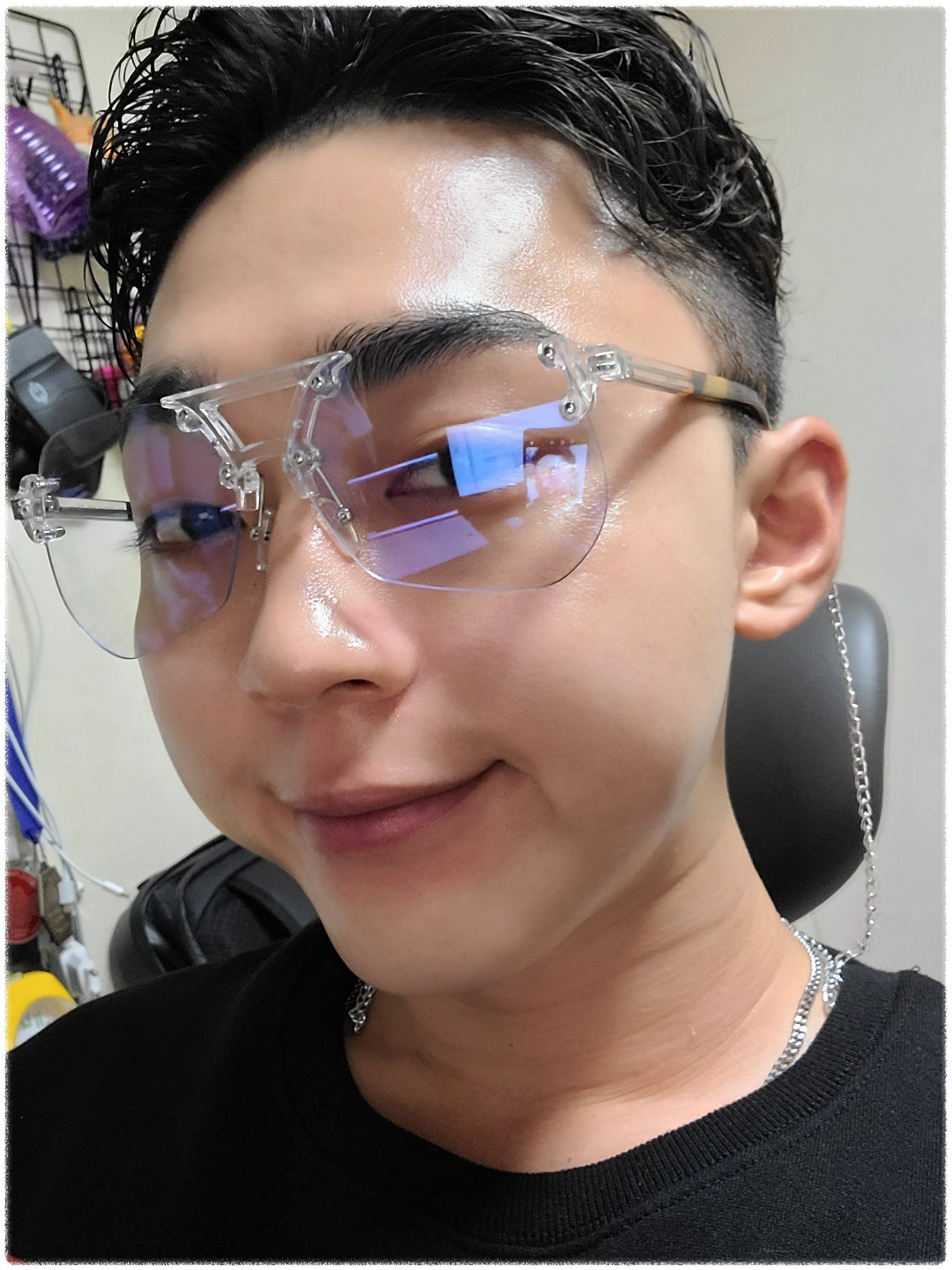| 일 | 월 | 화 | 수 | 목 | 금 | 토 |
|---|---|---|---|---|---|---|
| 1 | 2 | 3 | 4 | 5 | ||
| 6 | 7 | 8 | 9 | 10 | 11 | 12 |
| 13 | 14 | 15 | 16 | 17 | 18 | 19 |
| 20 | 21 | 22 | 23 | 24 | 25 | 26 |
| 27 | 28 | 29 | 30 | 31 |
Tags
- jsp
- Spring
- Python
- 비즈니스일본어
- html
- Flutter
- DART
- java
- 건담
- springboot
- 반다이몰
- 자바
- 単語
- Web
- javascript
- 一日一つメソッド
- rails7
- rails
- C로 시작하는 컴퓨터 프로그래밍4판
- nico
- 디지몬
- 건담베이스
- 연습문제
- vscode
- 인프런
- 日本語
- 일본어
- メソッド
- ruby
- CSS
Archives
- Today
- Total
AR삽질러
유수봉 교수의 WEB-11주차 본문
728x90
유수봉 교수의 Web (Canvas)

js canvas

JS CANVAS

▶ CV01.html - 캔버스 만들기

JS CANVAS
<!DOCTYPE html>
<html>
<head>
<title>캔버스 만들기</title>
</head>
<body>
<h3>3 개의 캔버스 만들기</h3>
<hr>
<canvas id="canvas1" width="150" height="100" style=" background-color:lightblue"> </canvas>
<canvas id="canvas2" width="150" height="100" style="background-color:violet"> </canvas><br>
<canvas id="canvas3" width="300" height="150" style=" background-color:yellow"> </canvas>
</body>
</html>
▶ CV02.html - 캔버스 맛보기

JS CANVAS
<!DOCTYPE html>
<html>
<head>
<title>캔버스 그리기 맛보기</title>
</head>
<body>
<h3>캔버스 그리기 맛보기</h3>
<hr>
<canvas id="myCanvas" style="background-color:aliceblue" width="250" height="150"></canvas>
<script>
var canvas = document.getElementById("myCanvas");
var context = canvas.getContext("2d");
// 파란선으로 사각형 그리기
context.beginPath(); // 빈 경로 만들기
context.strokeStyle = "blue"; // 선 색 설정
context.rect(30, 30, 50, 50); // (30,30)에서 50x50 크기 사각형을 경로에 삽입
context.stroke(); // 경로에 있는 모든 도형의 외곽선 그리기
// violet 색으로 채운 사각형 그리기
context.beginPath(); // 빈 경로 만들기
context.fillStyle = "violet"; // 채우기 색
context.rect(60, 60, 50, 50); // (60,60)에서 50x50 크기 사각형을 경로에 삽입
context.fill(); // 경로에 있는 모든 도형의 내부만 채워 그리기
// green 색으로 텍스트 내부만 그리기
context.font = "20px Gothic";
context.fillStyle = "green"; // 채우기 색
context.fillText("Text in Canvas", 100, 50); // 텍스트를 경로에 넣지 않고 바로 그리기
</script>
</body>
</html>
▶ CV03.html - 사각형 그리기

JS CANVAS
<!DOCTYPE html>
<html>
<head></head>
<body>
<canvas id="cv" width="400" height="300" style="position: relative; border: 1px solid #000;"></canvas>
</body>
</html>
<script type="text/javascript">
var canvas = document.getElementById("cv");
var context = canvas.getContext("2d");
context.fillRect(10, 10, 100, 100); //색으로채운 사각형
context.strokeRect(120, 10, 100, 100); //윤곽만 있는 사각형
context.fillRect(230, 10, 100, 100); //색으로 채운 사각형
context.clearRect(230, 10, 50, 50); //앞 사각형의 절반을 지움
context.rect(340, 10, 50, 50) // (30,30) 에 50*50 크기 사각형 삽입
context.stroke(); // 경로에 있는 모든 도형의 외곽선 그리기
</script>
▶ CV04.html - 삼각형 그리기

JS CANVAS
<!DOCTYPE html>
<html>
<head></head>
<body>
<canvas id="cv" width="400" height="300" style="position: relative; border: 1px solid #000;"></canvas>
</body>
</html>
<script type="text/javascript">
var canvas = document.getElementById("cv");
var context = canvas.getContext("2d");
context.beginPath(); //패스 그리기 시작
context.moveTo(50, 10); //패스 시작점 지정
context.lineTo(20, 100); //패스 이동점 지정
context.lineTo(80, 100);
context.lineTo(50, 10);
context.stroke(); //윤관선 그리기
//context.fill(); //색 채우기
</script>

<!DOCTYPE html>
<html>
<head></head>
<body>
<canvas id="cv" width="400" height="300" style="position: relative; border: 1px solid #000;"></canvas>
</body>
</html>
<script type="text/javascript">
var canvas = document.getElementById("cv");
var context = canvas.getContext("2d");
context.beginPath(); //패스 그리기 시작
context.moveTo(70, 10); //패스 시작점 지정
context.lineTo(20, 100); //패스 이동점 지정
context.lineTo(80, 90);
context.lineTo(30, 10);
context.lineTo(40, 120);
context.lineTo(70, 10);
context.stroke(); //윤관선 그리기
//context.fill(); //색 채우기
</script>
▶ CV05.html - 동그라미 그리기

JS CANVAS
<!DOCTYPE html>
<html>
<head></head>
<body>
<canvas id="cv" width="400" height="300" style="position: relative; border: 1px solid #000;"></canvas>
</body>
</html>
<script type="text/javascript">
var canvas = document.getElementById("cv");
var context = canvas.getContext("2d");
context.beginPath(); //패스 그리기 시작
context.arc(70, 70, 50, 0, 2 * Math.PI, true); //원그리기
context.stroke(); //윤관선 그리기
</script>
▶ CV06.html - 사각형 색 지정하기

JS CANVAS
<!DOCTYPE html>
<html>
<head></head>
<body>
<canvas id="cv" width="400" height="300" style="position: relative; border: 1px solid #000;">
</canvas>
</body>
</html>
<script type="text/javascript">
var canvas = document.getElementById("cv");
var context = canvas.getContext("2d");
context.fillStyle = "blue";
context.fillRect(10, 10, 100, 100); //파란색으로 채운 사각형
context.strokeStyle = "red";
context.strokeRect(120, 10, 100, 100); //빨가색 윤곽선 사각형
</script>

▶ CV09.html - 글자

JS CANVAS
<!DOCTYPE html>
<html>
<head></head>
<body>
<canvas id="cv" width="400" height="300" style="position: relative; border: 1px solid #000;"></canvas>
</body>
</html>
<script type="text/javascript">
var canvas = document.getElementById("cv");
var context = canvas.getContext("2d");
var msg = "Hello, Canvas!"
context.font = "20px '맑은 고딕'";
context.fillText(msg, 10, 50);
context.font = "40px 'Tahoma'";
context.strokeText(msg, 10, 100);
</script>


▶ CV13.html - 선의 색과 굵기

JS CANVAS
<!DOCTYPE html>
<html>
<head>
<title>선의 색과 굵기</title>
</head>
<body>
<h3>선의 색과 굵기</h3>
<hr>
<canvas id="myCanvas" style="background-color:aliceblue" width="180" height="300"></canvas>
<script>
var canvas = document.getElementById("myCanvas");
var context = canvas.getContext("2d");
// 1 픽셀의 blue 직선 그리기
context.beginPath();
context.moveTo(20, 20);
context.lineTo(150, 50);
context.strokeStyle = "blue";
context.stroke();
// 10 픽셀 yellowgreen 사각형 그리기
context.beginPath();
context.rect(20, 80, 120, 50);
context.lineWidth = 10; // 선 굵기 10픽셀
context.strokeStyle = "yellowgreen"; // 선 색
context.stroke();
// 20 픽셀의 violet 색 원호 그리기
context.beginPath();
context.arc(80, 220, 50, 0, 1.5 * Math.PI, false);
context.lineWidth = 20; // 선 굵기 20픽셀
context.strokeStyle = "violet"; // 선 색
context.stroke();
</script>
</body>
</html>
▶ CV15.html - 텍스트 그리기

JS CANVAS
<!DOCTYPE html>
<html>
<head>
<title>텍스트 그리기</title>
</head>
<body>
<h3>텍스트 그리기</h3>
<hr>
<canvas id="myCanvas" style="background-color:beige" width="500" height="400"></canvas>
<script>
var canvas = document.getElementById("myCanvas");
var context = canvas.getContext("2d");
context.strokeStyle = "blue";
// font 프로퍼티로 다양한 크기와 서체 활용
for (var i = 0; i < 4; i++) {
context.font = (10 + i * 10) + "px forte";
context.strokeText("Javascript 재밌다.", 10, 30 + i * 50);
}
// 텍스트 외곽선만 그리기
context.font = "italic 50px forte";
context.strokeStyle = "magenta";
context.lineWidth = 3;
context.textAlign = "left";
context.strokeText("Javascript 재밌다.", 50, 250);
// 텍스트 채워 그리기
context.fillStyle = "green";
context.textAlign = "right";
context.fillText("Javascript 재밌다.", 490, 300);
</script>
</body>
</html>
유수봉 교수의 Web-(CANVAS 과제)
▶ Job#1 : 함수를 이용한 내이름 그리기 (MyName.html)

<!DOCTYPE html>
<html>
<head>
<title>텍스트 그리기</title>
</head>
<body>
<h3>텍스트 그리기</h3>
<hr>
<canvas id="myCanvas" style="background-color:beige" width="800" height="400"></canvas>
<script>
var canvas = document.getElementById("myCanvas");
var context = canvas.getContext("2d");
// 텍스트 외곽선만 그리기
context.font = "italic 35px forte";
context.strokeStyle = "red";
context.lineWidth = 2;
context.textAlign = "left";
context.strokeText("Dkfkddl95@Naver.Com", 10, 50);
// 텍스트 채워 그리기
context.font = "35px forte";
context.fillStyle = "blue";
context.textAlign = "right";
context.fillText("최아랑(text)", 200, 330);
// 1 픽셀의 blue 직선 그리기
context.beginPath();
context.lineWidth = 10; // 선 굵기 20픽셀
context.strokeStyle = "blue";
context.moveTo(90, 150);
context.lineTo(80, 120);
context.moveTo(110, 150);
context.lineTo(30, 150);
context.moveTo(80, 160);
context.lineTo(40, 200);
context.moveTo(100, 200);
context.lineTo(80, 160);
context.moveTo(80, 190);
context.lineTo(80, 230);
context.moveTo(120, 130);
context.lineTo(120, 250);
context.moveTo(30, 230);
context.lineTo(110, 230);
context.stroke();
// "아"
// 20 픽셀의 violet 색 원호 그리기
context.beginPath();
context.arc(180, 170, 30, 0, 1.8 * Math.PI, false);
context.lineWidth = 20; // 선 굵기 20픽셀
context.strokeStyle = "violet"; // 선 색
context.moveTo(230, 220);
context.lineTo(230, 100);
context.moveTo(260, 150);
context.lineTo(220, 150);
context.stroke();
// "랑"
context.beginPath(); //패스 그리기 시작
context.fillStyle = "#BA4A00";
context.beginPath(); //패스 그리기 시작
context.lineWidth = 20; // 선 굵기 20픽셀
context.strokeStyle = "#3498DB";
context.moveTo(400, 90);
context.lineTo(300, 90);
context.moveTo(400, 80);
context.lineTo(400, 160);
context.moveTo(400, 150);
context.lineTo(300, 150);
context.moveTo(400, 210);
context.lineTo(300, 210);
context.moveTo(300, 220);
context.lineTo(300, 140);
context.moveTo(450, 235);
context.lineTo(450, 60);
context.moveTo(550, 130);
context.lineTo(450, 130);
context.stroke();
// 20 픽셀의 violet 색 원호 그리기
context.beginPath();
context.lineWidth = 20; // 선 굵기 20픽셀
context.strokeStyle = "#239B56"; // 선 색
context.arc(390, 280, 30, 0.4 * Math.PI, 0.6 * Math.PI, true);
context.stroke();
context.fillStyle = "blue";
context.beginPath();
context.moveTo(658, 0.0);
context.lineTo(691, 70);
context.lineTo(768, 78.3);
context.lineTo(712, 131);
context.lineTo(725, 205);
context.lineTo(658, 170);
context.lineTo(591.2, 205);
context.lineTo(605, 131);
context.lineTo(551, 78);
context.lineTo(625, 68);
context.lineTo(658, 0);
context.fill();
context.beginPath();
context.moveTo(558, 0.0);
context.lineTo(691, 70);
context.lineTo(768, 78.3);
context.lineTo(712, 131);
context.lineTo(725, 205);
context.lineTo(658, 170);
context.lineTo(591.2, 205);
context.lineTo(595, 131);
context.lineTo(551, 78);
context.lineTo(625, 68);
context.lineTo(658, 0);
closePath();
context.fill();
</script>
</body>
</html>
▶ Job#2 : 그림판 만들기(MyPainter.html)

<!DOCTYPE html>
<html>
<head>
<title>마우스 드래깅으로 캔버스에 그림 그리기</title>
</head>
<body onload="init()">
<h3>마우스를 누른 채 드래깅하여 그림 그려 보세요</h3>
<hr>
<canvas id="myCanvas" style="background-color:aliceblue" width="400" height="300">
</canvas>
<script>
var canvas, context;
function init() {
canvas = document.getElementById("myCanvas");
context = canvas.getContext("2d");
context.lineWidth = 2; // 선 굵기 2
context.strokeStyle = "blue";
canvas.addEventListener("mousemove", function (e) { move(e) }, false);
canvas.addEventListener("mousedown", function (e) { down(e) }, false);
canvas.addEventListener("mouseup", function (e) { up(e) }, false);
canvas.addEventListener("mouseout", function (e) { out(e) }, false);
}
var startX = 0, startY = 0; // 드래깅동안, 처음 마우스가 눌러진 좌표
var dragging = false;
function draw(curX, curY) {
context.beginPath();
context.moveTo(startX, startY); // 처음 마우스를 클릭한 곳
context.lineTo(curX, curY); // 마우스가 이동한 곳
context.stroke();
}
function down(e) { // 마우스를 클릭한 때
startX = e.offsetX; startY = e.offsetY; dragging = true;
}
function up(e) { dragging = false; }
function move(e) { // 마우스를 이동한 때
if (!dragging) return; // 마우스가 눌러지지 않았으면 리턴
var curX = e.offsetX, curY = e.offsetY;
draw(curX, curY);
startX = curX; startY = curY;
}
function out(e) { dragging = false; }
</script>
</body>
</html>
728x90
반응형
LIST
'WEB > 유수봉교수의 WEB' 카테고리의 다른 글
| 유수봉 교수의 WEB-12주차 (0) | 2023.05.31 |
|---|---|
| 유수봉 교수의 WEB-13주차 (0) | 2023.05.31 |
| 유수봉 교수의 WEB-10주차 (0) | 2023.05.10 |
| 유수봉 교수의 WEB-9주차 (0) | 2023.05.03 |
| 유수봉 교수의 Web - 8주차(중간보고서) (0) | 2023.04.25 |